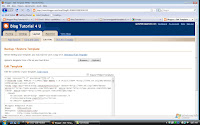Cara Membuat Highlighting Current Menu di Blogger

Bagaimana cara membuat Highlighting Current Page atau Current Menu ? Highlighting Current Page atau Current Menu biasanya diartikan sebagai penanda halaman aktif untuk saat ini ketika user berada dalam halaman tertentu, misalkan dalam halaman Home, About, Help us dan Contact. Pada Blogger sendiripun sebenarnya baru-baru saja sudah menanamkan fitur ini jika kita sedang mengaktifkan fitur untuk halaman (Page). Namun entah kenapa kebanyakan blogger termasuk saya sendiri tidak begitu tertarik menggunakan. Mungkin sudah telat kali ya :)
Kita sedikit membahas fungsi Current Page ini karena hampir semua template yang terutama jika anda download dari zoomtemplate.com sudah tertanam fitur untuk menampilkan menu navigasi, sayangnya ya itu tadi, menu yang seharusnya bagus malah seperti hanya sebagai hiasan pengganti link saja, dan kebanyakan hanya terlihat cantik ketika user mengarahkan mouse (mouse hover) namun tidak memiliki fitur penanda bahwa menu tersebut seharusnya terlihat ikut aktif dalam halaman yang juga aktif.
Disitu bisa rekan lihat saat kita berada dalam area halaman HOME, Link menu HOME juga terlihat ikut aktif. Begitupula saat rekan berapa dalam halaman FAQ'S dan beberapa Menu lainnya yang terlihat juga ikut aktif.
Biar lebih mudah mempelajarinya silahkan Download contoh Demo Menu yang sudah saya rancang disini.
OK langsung ke tutorial saja ya. Oh iya contoh menu dibawah ini tidak sama dengan contoh menu di zoomtemplate.com, tapi rekan dapat mengedit menu tersebut sesuai kebutuhan. Terus terang saya kesulitan menjelaskannya, karena hampir setiap kode CSS Menu memiliki rancangan yang unik dan berbeda.Tapi dengan contoh kali ini saya yakin rekan paling tidak mempunyai sedikit gambaran bagaimana cara Aktive Curren Page / Current Menu ini bekerja.
1. Silahkan langsung tuju ke halaman Edit HTML
2. Letakan kode CSS dibawah tepat diatas kode ]]></b:skin>
#nav ul {
background:url(https://blogger.googleusercontent.com/img/b/R29vZ2xl/AVvXsEhNeK-JDuVFK8FnLC2hSsOq7-xQENRdQj4Prwdp_2EbpeQZ3Ag2UgLTfEohiorRyJyquEHoNMJbZedCCLhjAl0ahzzFCneyfW4Ug2vrbP91RNFpftEK_89TZKiQc3tPM9k0HnjQWKTzA63k/s400/backgr.jpg) repeat-x left top;
margin:0;
border-bottom:3px solid #98CB00;
border-top:1px solid #00CCFF;
list-style-type:none;
height:31px;
}
#nav li {
float:left;
}
#nav li a {
display:block;
padding:5px 15px 4px;
font:bold 16px "Trebuchet MS";
font-stretch:condensed;
text-decoration:none;
color:#00CCFF;
letter-spacing: -0.1em;
}
#nav li a:hover {
color:#98CB00;
}
#nav li.current {
background:url(https://blogger.googleusercontent.com/img/b/R29vZ2xl/AVvXsEiIZJ_QD5CsJE7qUddHBIPnLiJ7dPid7a1D8OhMOKEy3WdEf1P11frUa2lscyHqDO5lbimXWu5wP5L7I74ZIn_fjCVDFYgM6WoGUak-jMZ7O1w7EoaNlmYppMIYz7p3CKE6SHVkOaXSGaZZ/s400/current.gi) no-repeat center bottom;
color:#98CB00;
}
2. Letakan kode Javascript dibawah ini tepat diatas kode </head>
<script type='text/javascript'>
//<![CDATA[
function extractPageName(hrefString)
{
var arr = hrefString.split('/');
return (arr.length<2) ? hrefString : arr[arr.length-2].toLowerCase() + arr[arr.length-1].toLowerCase();
}
function setActiveMenu(arr, crtPage)
{
for (var i=0; i<arr.length; i++)
{
if(extractPageName(arr[i].href) == crtPage)
{
if (arr[i].parentNode.tagName != "DIV")
{
arr[i].className = "current";
arr[i].parentNode.className = "current";
}
}
}
}
function setPage()
{
hrefString = document.location.href ? document.location.href : document.location;
if (document.getElementById("nav")!=null)
setActiveMenu(document.getElementById("nav").getElementsByTagName("a"), extractPageName(hrefString));
}
//]]>
</script>
3. Kemudian silahkan cari kode dibawah ini dalam barisan kode pada halaman Edit HTML
<div id='main-wrapper'>
<b:section class='main' id='main' showaddelement='no'>
<b:widget id='Blog1' locked='true' title='Blog Posts' type='Blog'/>
</b:section>
</div>
Lalu letakan kode dibawah ini tepat diatas kode diatas.
<div id='nav'>
<ul>
<li><a href='/'>HOME</a></li>
<li><a href='#'>FAQ'S</a></li>
<li><a href='#'>HELP US</a></li>
<li><a href='#'>CONTACT</a></li>
</ul>
<script language='javascript'>setPage()</script>
</div>
Agar Efek Current Page / Menu bisa bekerja, rekan harus mengganti tanda # diatas dengan alamat url post yang aktif.
Untuk membuat dan mengedit tampilan menu jauh lebih cantik dari contoh menu diatas rekan sebaiknya mau tidak mau harus banyak mempelajari pengkodean HTML, CSS dan Javascript.
sumber : o-om